날짜와 시간은 대부분의 워크시트에 입력되는 내용으로 이를 정확하게 이해하고 활용하는 것이 중요합니다. 엑셀이 날짜와 시간을 어떻게 처리하는지 그 원칙을 정확하게 알고 있어야만 관련 함수도 정확하게 사용할 수 있겠죠?
엑셀에서의 날짜와 시간
기초 강좌에서도 간략하게 다뤘지만, 엑셀은 기본적으로 날짜와 시간을 숫자로 다룹니다. 즉, 1900년 1월 1일을 1이라는 숫자로 기준을 세워놓고 1씩 더해서 1900년 1월 2일은 2라는 숫자로 처리가 되는 것입니다. 참고로 엑셀에서는 1900년 1월 1일부터 9999년 12월 31일까지 사용할 수 있습니다.
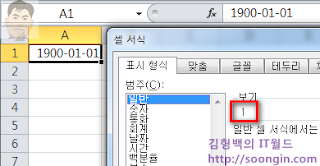

2011/7/15일은 엑셀에서 40739 라는 숫자로 인식하고 있음을 알 수 있다.
그렇다면 시간은 어떻게 처리를 할까요? 시간은 0과 1사이의 소수로 인식하는데, 낮 12시(12PM)는 0.5가 되고, 밤 12시(12 AM)은 0이 됩니다. 밤 11시 59분 59초는 약 0.9999 정도 되겠죠.
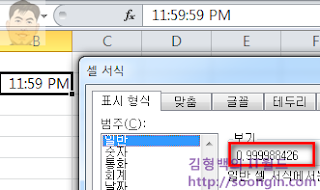
이러한 기본 원칙을 반드시 기억을 해두셔야만 함수와 수식에서 정확하게 사용할 수 있습니다. 만약 여러분들이 셀에 “2011/12/25 13:00” 라고 입력한다면 엑셀은 날짜에 해당하는 수와 시간에 해당하는 수를 합쳐서 내부적으로 입력하고, 셀에 표시되는 형식은 “날짜” 형식으로 보여주게 되는 것입니다.
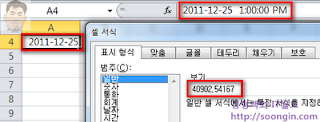
이해되셨죠? 자 그럼 날짜 관련 함수부터 하나씩 알아보도록 합시다.
날짜 관련 함수
엑셀 2010에서는 약 20여개의 날짜 관련 함수가 있습니다만 실제로 많이 활용되는 것은 6가지 정도입니다. 예를 들어 TODAY라는 함수는 오늘 날짜를 구해줍니다. 그리고 NOW 함수는 오늘 날짜와 현재 시간까지 같이 구해주고요, YEAR, MONTH, DAY는 단어 뜻 그대로 입력된 숫자를 년/월/일로 변환해서 보여주는겁니다. DATE라는 함수도 있는데, 이 함수는 년/월/일을 인수로 받아서 날짜를 만들어 주는 함수입니다. 벌써 6개를 다 배웠네요. ^^
다음 수식은 어떤 결과를 구해줄까요? =DATE(YEAR(TODAY()), 7, 11)
하나씩 분석을 해보면, TODAY라는 함수가 오늘 날짜를 돌려주고, 그 날짜에서 YEAR 함수가 올해 년도를 반환합니다. 최종적으로 DATE함수각 년/월/일 조합으로 날짜를 돌려주겠죠?
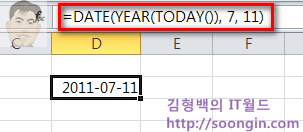
날짜 계산하기?
엑셀에서 날짜나 시간 모두 일반적인 수로 인식된다는 것을 배웠죠? 그래서 날짜간의 계산도 가능하답니다. 날짜와 시간을 계산하는데 우리가 앞에서 배운 원칙을 모르면 정말 의미없는 계산이 될 수 밖에 없습니다. 우리가 바로 앞에서 계산한 7월 11일에 하루를 더한 날짜를 구해 봅시다. +1 만 하면 되겠죠?
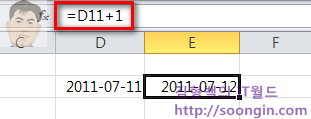
하루가 더해져서 7월 12일이 나왔죠? 만약 +1 이 아니라 + 0.2 정도 하면 어떻게 될까요? 이제 날짜가 아닌 시간으로 들어갑니다. 그렇죠?
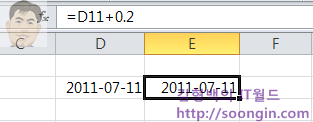
0.2를 더했는데 여전히 표시되는 값은 2011-07-11로 동일합니다. 이것은 현재 셀의 표시 형식이 날짜만 표시되게 되어 있어서 그런겁니다. 0.2니까 오전 시간의 일부분을 더한거겠죠? 그러면 셀 표시 형식을 시간까지 같이 표시되도록 변경해 봅시다. 그러면 현재 셀에 입력된 수(날짜/시간의 일련번호)가 조금 더 자세한 시간으로 표시될 수 있을겁니다.

이렇게 +0.2를 면 엑셀이 인식하는 날짜의 일련 번호에 +0.2가 합해진 값이 입력될 것입니다. 이 값의 표시형식을 변경해보도록 하죠.
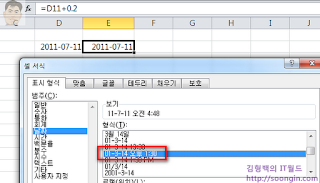
표시형식을 날짜와 시간이 모두 표시되도록 선택했습니다. 결과는? 아래와 같습니다.
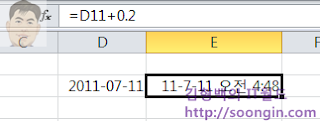
이제 확실하게 날짜/시간에 대한 감이 오시죠? 그럼 수식 입력줄에서 0.2를 +0.8로 변경해 봅시다. 자세히 모르긴 몰라도 저녁 늦은 시각이 나오겠죠?
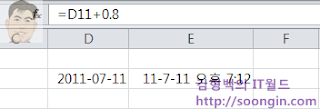
어떠세요? 이제 엑셀에서 날짜/시간의 계산도 비교적 자유롭게 하실 수 있겠죠? 참고로 엑셀에서 1초의 계산은 대략적으로 0.00001157 이라는 수로 계산이 된답니다.
나이 계산하기
오늘 날짜를 기준으로 어떤 사람의 나이를 계산해볼까요? 특정 셀에 그 사람의 생년월일이 입력되어 있다고 가정을 해봅시다. 오늘 날짜를 구해서 단순히 빼기만 하면 나이가 나올까요? 앞에서 배운 원칙을 기준으로 한 번 생각을 해보세요. 엑셀은 모든 날짜/시간을 일련 번호로 인식을 하는데, 단순히 빼기만 하면? 굉장히 이상한 숫자가 나올겁니다. 그렇죠? 따라서 YEAR 함수를 이용해서 해당 일련번호에서 년도를 추출해서 빼면 나이가 계산될 수 있을겁니다.

이렇게 하면 우리가 생각한 만 나이가 계산되어져 나옵니다. 만약 정확하게 살아온 날짜와 시간을 계산하려면 어떻게 할까요? 그냥 참고로 알아두세요. 두 날짜 사이의 값이 1년중에 차지하는 비율을 구해주는 YEARFRAC 이라는 함수가 있습니다. 이 함수를 사용하면 정확하게 살아온 시간을 계산할 수 있답니다.
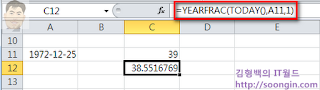
아시겠죠? 이런 방법을 통해 엑셀에서 날짜와 시간을 참조하고, 계산할 수 있습니다. 단순히 날짜를 계산하는 것보다는 앞서 배운 문자열 함수, 일반 수식, 그리고 바로 이어서 배울 찾기 함수 등과 조합해서 우리가 원하는 수식을 만들 때 주로 사용하게 됩니다. 계속 따라오세요!

1 댓글
[…] 때 많이 사용하게 되죠. 날짜 역시 정해진 숫자 데이터로 계산된다는 것은 기초강좌에서 배웠습니다. 따라서 수식으로도 날짜 계산을 할 수 있지만 엑셀 […]